當我們在網上看到一些很好看的影片,總想把它們下載下來慢慢地欣賞或者是收藏。可是,很多時候由於一些原因,這些線上影片沒有下載的連結或者是完全不能下載,這時候該怎麼辦呢?
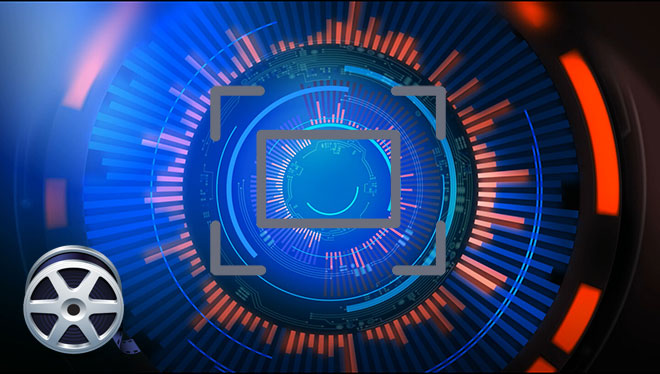
聰明的人們就想到要把它們錄製下來,那麼,又怎麼錄製呢?下面就教您如何錄製線上影片。
線上應用免費錄製線上影片
用線上應用錄製網頁影片,不需要下載軟體的同時,一般也是不需要收費的,但是有很多應用對錄製時間是有限制的。 Apowersoft免費線上螢幕錄製,無需安裝Java程式就可以無限制的錄製,下面就是具體的操作步驟:
- 打開Apowersoft官網,進入免費線上螢幕錄製應用頁面
- 點擊「開始錄製」,下載和安裝啟動器
- 在彈出的錄製視窗中,設置好錄製聲音(系統聲音)和錄製螢幕的大小(如果是全螢幕播放影片就設置成全螢幕)
- 按一下最左側的紅色按鈕「REC」,就可以開始錄製了
- 錄製完成後,按一下暫停鍵,選擇「√」就完成錄製了
- 在跳出來的影片預覽中,如果覺得影片有問題,可以點擊「重錄」,如果覺得影片是OK的,就可以點擊「保存為影片檔」,把錄好的影片保存到自己電腦中了。

使用該應用的時候,只需在第一次使用時安裝一個啟動器就可以實現免費線上影片錄製了。但是一邊要錄製影片,一邊要播放影片,這樣對網速的要求就比較高,下面就介紹幾種可以下載下來使用的螢幕錄製軟體。
協力廠商軟體錄製網頁影片
Apowersoft螢幕錄影王
這是一種專門同步錄製畫面和聲音的螢幕錄製軟體,功能比較齊全,除了可以錄製影片,還可以螢幕截圖、編輯影片等,下面就來具體介紹一下如何用螢幕錄影王來實現線上影片錄製的。
- 進入官網,下載安裝好軟體馬上下載
- 打開軟體介面,設置螢幕截取區域(自訂、全螢幕)
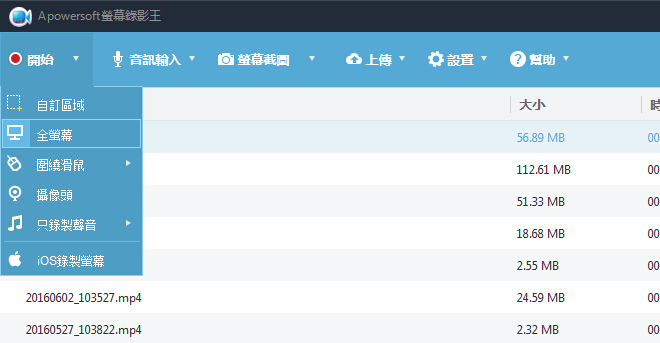
- 設置音訊輸入(系統聲音)
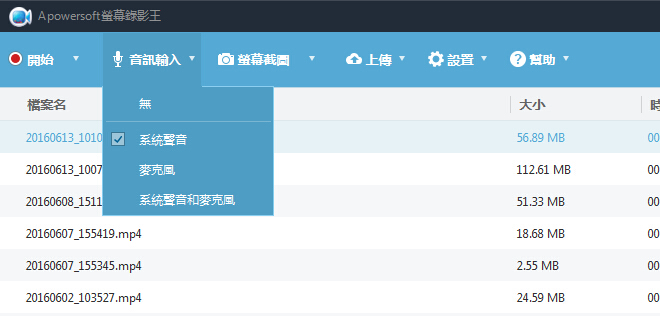
- 按一下「開始」就可以開始錄製了,按一下「暫停」鍵可以暫時停止錄製,按一下「停止」鍵就是已經完成錄製

- 在軟體首介面中就可以查看已經錄好的影片了,想要查找影片檔,點擊「打開資料夾」就可以找到,也可以在設置中自己設置影片的輸出位址
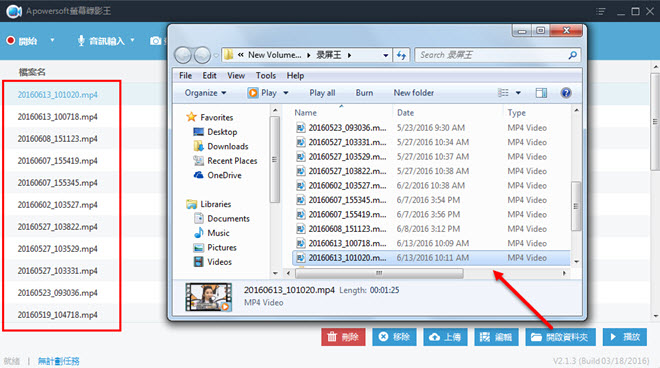
使用這種方法也是可以無限制的錄製網頁影片,錄製完影片後還可以用編輯選項轉換各種影片格式,滿足各種播放機的格式要求。
oCam
oCam也是一款簡單實用的螢幕錄影軟體,下載安裝好軟體後,打開軟體就是開始錄製的介面,各種選項比較少,只有錄製鍵、截圖鍵以及設置螢幕錄製大小和格式的按鍵,簡單粗暴,直奔主題,可以說是為了錄製螢幕而設計的軟體。但是在音訊輸入上沒有選擇的餘地,而且廣告植入也比較多。某種程度上來說,算不上是一款綠色的軟體。
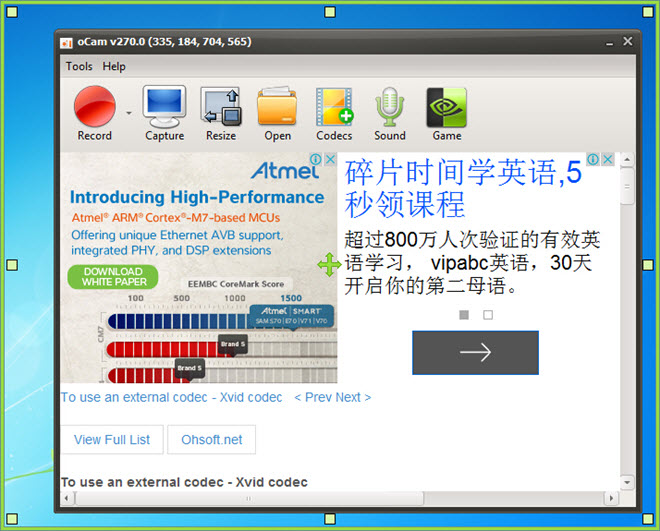
以上就是錄製線上影片的方法介紹,如果不想下載軟體而網速又比較好,可以試試Apowersoft免費線上螢幕錄製,如果想要下載軟體,螢幕錄影王和oCam都是一個不錯的選擇。


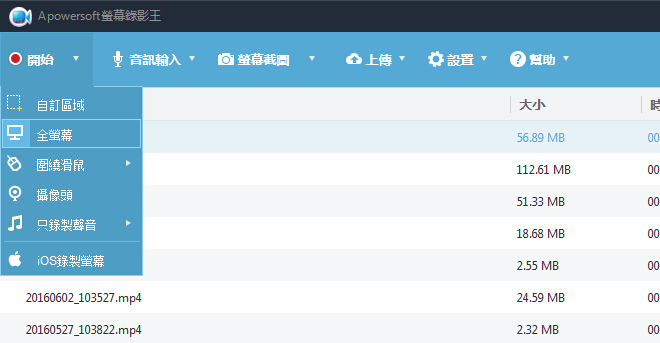
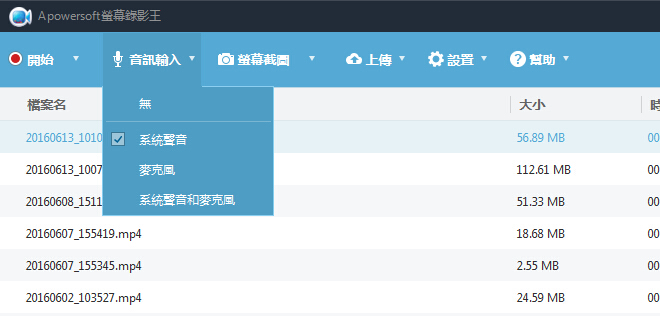

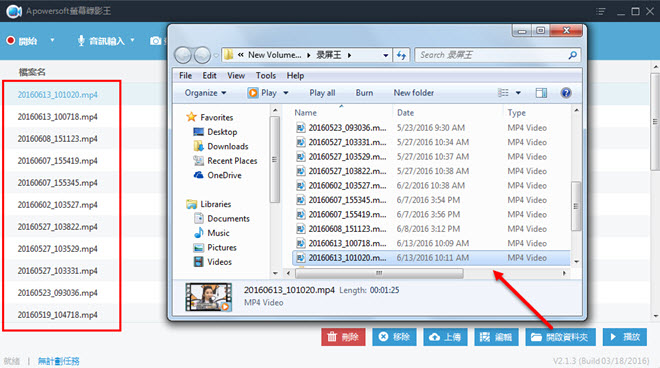

我要評論